Πώς να ορίσετε ένα χρώμα κελιού Excel σύμφωνα με μια συνθήκη με το VBA;

Ανακαλύψτε πώς να ρυθμίσετε το χρώμα κελιού Excel ανάλογα με μια συνθήκη χρησιμοποιώντας VBA.
Οι γραμματοσειρές Discord είναι πιο διαφορετικές και πιο πλούσιες από ό,τι νομίζουν πολλοί. Αυτό το άρθρο θα σας καθοδηγήσει πώς να αλλάξετε την όμορφη γραμματοσειρά Discord όπως θέλετε.
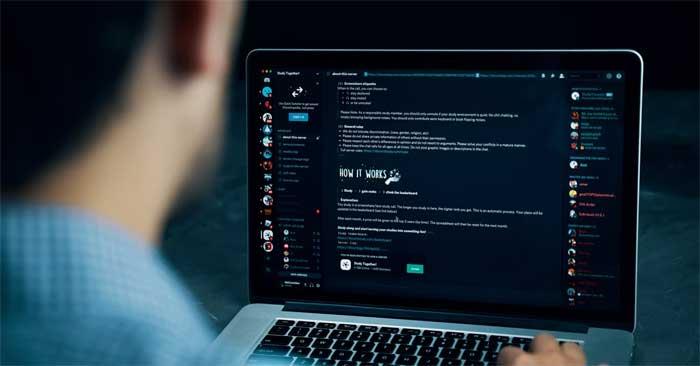
Πώς να χρησιμοποιήσετε διαφορετικές γραμματοσειρές στο Discord
Το Discord χρησιμοποιεί τη γραμματοσειρά Whitney στον πελάτη του και δεν υπάρχει επίσημος τρόπος αλλαγής αυτής της προεπιλεγμένης ρύθμισης. Ωστόσο, έχετε ακόμα τρόπους να χρησιμοποιήσετε άλλες γραμματοσειρές στο Discord.
Υπάρχουν πολλές μέθοδοι για να προσαρμόσετε τη διεπαφή Discord και να αλλάξετε το στυλ γραμματοσειράς. Για να ξεκινήσετε, κάντε κλικ στο εικονίδιο γρανάζι στο κάτω αριστερό μέρος της οθόνης και επιλέξτε Εμφάνιση από το αριστερό μενού. Εδώ, έχετε 3 επιλογές:
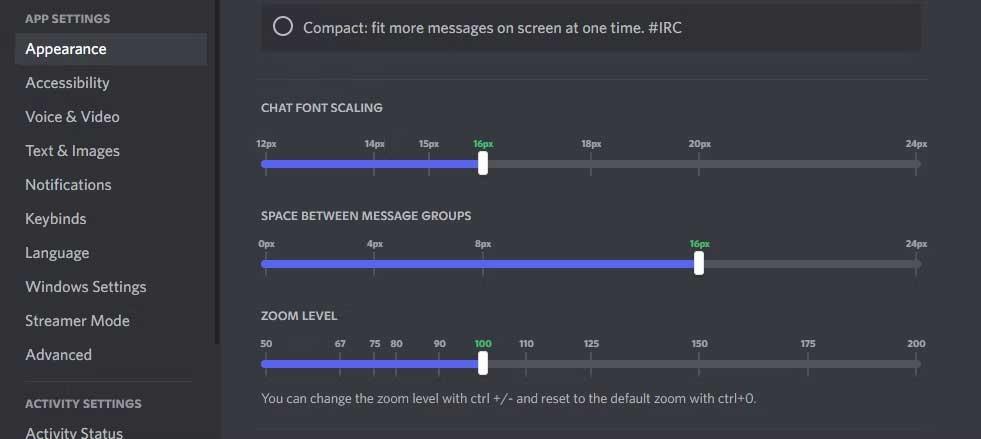
Μπορείτε να κάνετε προεπισκόπηση των αλλαγών στο επάνω μέρος της οθόνης (εκτός από το επίπεδο ζουμ, οι αλλαγές πελάτη είναι άμεσες). Οι πράσινοι αριθμοί στο ρυθμιστικό είναι οι προεπιλεγμένες ρυθμίσεις. Όλες οι αλλαγές σας θα αποθηκευτούν αυτόματα.
Ορισμένα προγράμματα τρίτων προσφέρουν τη δυνατότητα αλλαγής γραμματοσειρών Discord. Εξέχουσα θέση ανάμεσά τους είναι το Better Discord. Αυτό είναι ένα εργαλείο που σας επιτρέπει να προσαρμόσετε το CSS του Discord.
Ωστόσο, σημειώστε ότι όταν χρησιμοποιείτε το Better Discord, πρέπει να αποδεχτείτε ορισμένους πιθανούς κινδύνους επειδή το πρόγραμμα παραβιάζει ορισμένους όρους χρήσης των υπηρεσιών του Discord.
Όταν πληκτρολογείτε ένα μήνυμα, το Discord δεν παρέχει καμία δυνατότητα αλλαγής της γραμματοσειράς. Ωστόσο, μπορείτε να χρησιμοποιήσετε μια εξωτερική δημιουργία γραμματοσειρών για να επιτύχετε διαφορετικά εφέ, να χρησιμοποιήσετε το Markdown για να μορφοποιήσετε κείμενο με πλάγιους/έντονους χαρακτήρες, να αλλάξετε το χρώμα της γραμματοσειράς χρησιμοποιώντας μπλοκ κώδικα.
Αρχικά, βρείτε μια ηλεκτρονική δημιουργία γραμματοσειρών, όπως το Font Generator Guru, το Fancy Text Generator και το Font Space. Εισαγάγετε το μήνυμά σας σε μία από αυτές τις σελίδες. Θα μετατρέψει αυτόματα το κείμενο σε πολλά διαφορετικά στυλ. Στη συνέχεια, μπορείτε να αντιγράψετε το στυλ επιλογής και να το επικολλήσετε στο Discord.
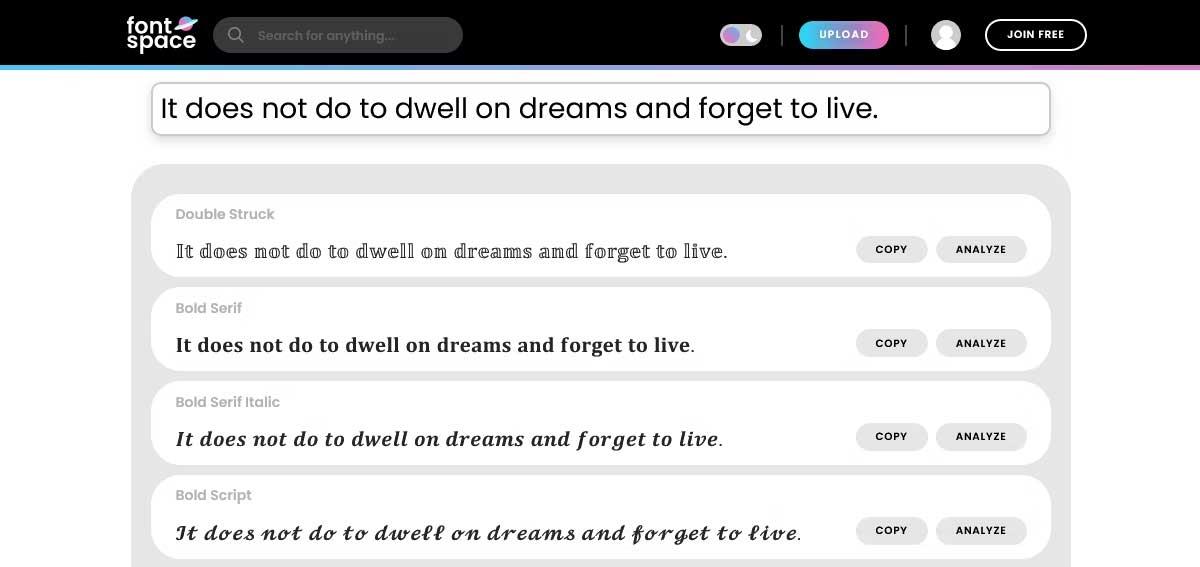
Θεωρητικά, αυτά τα μηνύματα δεν χρειάζεται να γράφονται με άλλη γραμματοσειρά. Γι' αυτό το Discord τους υποστηρίζει. Αντίθετα, ο Ιστός δημιουργεί γραμματοσειρές που συνδυάζουν τα γράμματα που πληκτρολογείτε με ένα συσχετισμένο σύμβολο Unicode. Η πρόταση σας γίνεται μια σειρά από σύμβολα, όχι χαρακτήρες. Παρέχει μια εικόνα της γραμματοσειράς, αλλά δεν είναι σαν να χρησιμοποιείτε μια πραγματική γραμματοσειρά όπως Arial, Times New Roman ή Comic Sans.
Το Discord υποστηρίζει τη σύνταξη Markdown, επιτρέποντάς σας να κάνετε πλάγια, έντονη γραφή, διαγραφή και υπογράμμιση κειμένου στα μηνύματα. Ο ευκολότερος τρόπος για να το κάνετε αυτό είναι να εισαγάγετε κείμενο, να το επισημάνετε και να επιλέξετε το σχετικό εικονίδιο από το μενού που εμφανίζεται.
Εναλλακτικά, μπορείτε να γράψετε το δικό σας Markdown ή να χρησιμοποιήσετε συντομεύσεις πληκτρολογίου:
| Συντακτική Μορφή | Συντόμευση | Αποτέλεσμα |
|---|---|---|
| *κείμενο* | Ctrl + I | Πλάγια |
| **κείμενο** | Ctrl + B | Τολμηρός |
| __κείμενο__ | Ctrl + U | Υπογραμμισμένο |
| ~~κείμενο~~ | Ctrl + Shift + S | Strikethrough |
Για να υποβάλετε κώδικα στο Discord, χρησιμοποιήστε την ακόλουθη φόρμα:
```Your text here```Αυτή η ενέργεια θα αλλάξει τη γραμματοσειρά στα μηνύματα Discord σε Consolas (χρησιμοποιείται στο μπλοκ κώδικα). Ωστόσο, το χρώμα του κειμένου δεν θα αλλάξει. Για να το κάνετε αυτό, εισαγάγετε ένα από τα μπλοκ κώδικα με ένα συγκεκριμένο χρώμα γραμματοσειράς ως εξής:
Πορτοκάλι:
```css[Your text here]```Το κόκκινο:
```diff- Your text here```Κίτρινος:
```fixYour text here```Πράσινος:
```diff+ Your text here```Μπλε:
```ini[Your text here]```Προφανώς αυτή η σύνταξη δεν είναι βολική ή εύκολη στην απομνημόνευση. Επομένως, η χρήση ενός εργαλείου όπως το Discord Colored Text Generator θα σας βοηθήσει να λάβετε γρήγορα τον απαραίτητο κωδικό και να τον αντιγράψετε στο πρόχειρο.
Το μειονέκτημα αυτής της μεθόδου αλλαγής της γραμματοσειράς Discord είναι ότι τοποθετεί το μήνυμα ή το μήνυμα σε ένα γκρι πλαίσιο. Αν και δεν είναι πραγματικά όμορφο, θα κάνει το περιεχόμενο μέσα να ξεχωρίζει. Επίσης, το πιο ενοχλητικό είναι ότι αυτός ο κωδικός δεν αλλάζει χρώμα στο κινητό - μόνο όσοι χρησιμοποιούν το Discord σε επιτραπέζιους υπολογιστές θα τον βρουν χρήσιμο.
Όπως μπορείτε να δείτε, ο τρόπος αλλαγής της γραμματοσειράς Discord παραπάνω είναι αρκετά απλός. Επιπλέον, μπορείτε επίσης να λάβετε βοήθεια από το εργαλείο δημιουργίας γραμματοσειρών του Discord, το Markdown και τη σύνταξη κώδικα για να δημιουργήσετε πολλά στυλ γραμματοσειράς που θέλετε να χρησιμοποιήσετε σε αυτήν την πλατφόρμα. Θα αλλάξουν τον τρόπο εμφάνισης των μηνυμάτων σας.
Το Discord εξελίσσεται συνεχώς, επομένως δεν αποτελεί έκπληξη το γεγονός ότι μπορείτε να αλλάξετε τη γραμματοσειρά Discord. Ελπίζουμε οι παραπάνω οδηγίες να σας φανούν χρήσιμες.
Ανακαλύψτε πώς να ρυθμίσετε το χρώμα κελιού Excel ανάλογα με μια συνθήκη χρησιμοποιώντας VBA.
Οδηγίες για την κοπή εικόνων σε κύκλους στο PowerPoint. Ανακαλύψτε πόσο απλά μπορείτε να κόψετε φωτογραφίες σε κύκλους για εντυπωσιακές παρουσιάσεις.
Μάθετε πώς να κάνετε εναλλαγή από πληκτρολόγια LTR σε RTL στο Microsoft Word.
Μάθετε πώς να χρησιμοποιήσετε διαφορετικές γραμματοσειρές στο Discord. Οι επιλογές γραμματοσειρών είναι ποικίλες και πλούσιες.
Κορυφαίες εφαρμογές κοπής ήχων κλήσης στο Android για τη δημιουργία μοναδικών ήχων κλήσης. Ανακαλύψτε τις καλύτερες επιλογές για να προσαρμόσετε το τηλέφωνό σας.
Οδηγίες για την αλλαγή του ονόματος της ομάδας συνομιλίας στο Facebook Messenger. Αυτή τη στιγμή στην ομαδική συνομιλία του Facebook Messenger, μπορούμε εύκολα να αλλάξουμε το όνομα της ομάδας συνομιλίας.
Ανακαλύψτε πώς να επαναφέρετε διαγραμμένες αναρτήσεις στο Facebook εύκολα και γρήγορα. Μαθαίνετε όλες τις λεπτομέρειες για την ανάκτηση διαγραμμένων αναρτήσεων
Οδηγίες για την ακρόαση μουσικής στους Χάρτες Google Επί του παρόντος, οι χρήστες μπορούν να ταξιδέψουν και να ακούσουν μουσική χρησιμοποιώντας την εφαρμογή Google Map στο iPhone. Σήμερα, το WebTech360 σας προσκαλεί
Οδηγίες για τη χρήση του LifeBOX - Η διαδικτυακή υπηρεσία αποθήκευσης της Viettel, το LifeBOX είναι μια νέα διαδικτυακή υπηρεσία αποθήκευσης της Viettel με πολλά ανώτερα χαρακτηριστικά
Πώς να ενημερώσετε την κατάσταση στο Facebook Messenger, το Facebook Messenger στην πιο πρόσφατη έκδοση παρείχε στους χρήστες μια εξαιρετικά χρήσιμη δυνατότητα: αλλαγή









Κυριάκος -
Πολύ χρήσιμο! Μπορείς να προτείνεις μερικές ωραίες γραμματοσειρές για αρχάριους; Φαίνονται καλές οι δυνατότητες
Νίκος 1234 -
Ενθουσιασμένος με τις γραμματοσειρές! Εχω αρχίσει να φτιάχνω ένα φανταστικό server στο Discord
Θεοδώρα -
Ωραία πληροφορία! Αλλά, σκέφτομαι μήπως κάποιες γραμματοσειρές δεν λειτουργούν σε όλες τις συσκευές;
Αθηνά -
Αχ, το άρθρο σου μου έλυσε πολλές απορίες! Αλήθεια, αξίζει να επενδύσει κανείς σε premium γραμματοσειρές;
Μαρία το γατάκι -
Αυτό είναι φανταστικό! Άρχισα να χρησιμοποιώ γραμματοσειρές στο Discord και είναι πολύ διασκεδαστικό να βλέπεις τις αλλαγές
Αντώνης -
Καταπληκτική ανάρτηση! Λατρεύω τις γράφες! Χρειάζομαι συμβουλές για να κάνω τον server μου πιο όμορφο.
Γιώργος -
Θα ήθελα να δώ αναλυτικά παραδείγματα στα σχόλια. Ίσως μπορείς να προσθέσεις μια λίστα με τις καλύτερες γραμματοσειρές
Ελένη -
Πολύ καλή δουλειά! Μήπως μπορείς να προσθέσεις και τρόπους για να αλλάξεις το χρώμα της γραμματοσειράς; Περισσότερα εφέ θα ήταν τέλεια
Δημήτρης -
Πολύ ενδιαφέρον άρθρο! Δεν ήξερα ότι μπορώ να χρησιμοποιήσω διαφορετικές γραμματοσειρές στο Discord. Θα το δοκιμάσω σίγουρα
Γιάννης -
Καλή ιδέα! Εγώ χρησιμοποιώ την γραμματοσειρά "Courier" για τα μηνύματά μου, γιατί έχει retro στυλ. Ίσως δοκιμάσω και άλλες γραμματοσειρές
Άννα -
Μου αρέσει το στυλ της "Comic Sans" για casual chats! Πρέπει να την προσπαθήσω και στο Discord
Δημήτρης ο αγαπητός -
Δεν είχα ιδέα για τις γραμματοσειρές! Ευχαριστώ πολύ! Ανυπομονώ να τις δοκιμάσω στο Discord.
Φωτεινή -
Πραγματικά με ενθουσίασες! Θα αρχίσω να πειραματίζομαι και με διαφορετικές γραμματοσειρές ASAP
Ραφαηλία -
Υπέροχες οι πληροφορίες! Ξέρετε αν υπάρχουν γραμματοσειρές που είναι καλύτερες για gaming;
Κώστας -
Πολύ ωραία! Έχεις κάποιο tip για το πώς μπορώ να ενσωματώσω διαφορετικές γραμματοσειρές με bots;
Σοφία -
Εντυπωσιακό! Υπάρχουν τόσες πολλές δυνατότητες στο Discord που δεν είναι εύκολο να τις ανακαλύψεις όλες. Ευχαριστώ για την πληροφόρηση!